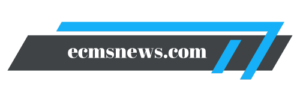Chào bạn! Bạn đang gặp rắc rối với phím bàn phím bị liệt? Đừng lo, Ecmsnews sẽ hướng dẫn bạn cách sửa phím bị liệt một cách chi tiết và dễ hiểu nhất. Hãy cùng tìm hiểu nguyên nhân và các giải pháp để khắc phục tình trạng này nhé!
- Cách sửa mục lục trong Word hiệu quả và chuyên nghiệp
- Cách sửa tên AirDrop: Hướng dẫn chi tiết cho người dùng Apple
- Cách sửa tai nghe bluetooth: Hướng dẫn chi tiết từ Ecmsnews
- Cách Sửa Dây Sạc Laptop Không Vào Điện: Hướng Dẫn Chi Tiết Từng Bước
- Cách Sửa Khóa Kéo Quần Bị Tuột 1 Bên: Hướng Dẫn Chi Tiết Từng Bước

I. Nguyên nhân phím bị liệt
Trước khi bắt tay vào sửa chữa, chúng ta cần hiểu rõ nguyên nhân gây ra tình trạng phím không hoạt động. Có nhiều lý do khiến phím bàn phím bị liệt, nhưng chủ yếu là do:
Bạn đang xem: Cách sửa phím bị liệt: Hướng dẫn chi tiết từ Ecmsnews
A. Bụi bẩn và tạp chất
Bạn có biết rằng bụi bẩn là kẻ thù số một của bàn phím không? Đúng vậy! Khi sử dụng lâu ngày, bụi, vụn bánh, tóc và các tạp chất khác có thể lọt vào khe hở giữa các phím, gây cản trở hoạt động của chúng.
B. Lỗi phần mềm
Đôi khi, vấn đề không nằm ở phần cứng mà là do phần mềm. Các lỗi driver, cài đặt hệ thống không đúng hoặc xung đột phần mềm có thể khiến một số phím không phản hồi.
C. Hỏng hóc phần cứng
Trong trường hợp xấu hơn, phím bị liệt có thể do các bộ phận bên trong bàn phím bị hỏng. Điều này có thể xảy ra do va đập mạnh hoặc sử dụng quá mức.
D. Tác động của chất lỏng
Bạn có từng vô tình làm đổ nước hoặc cà phê lên bàn phím không? Chất lỏng là kẻ thù nguy hiểm, có thể gây đoản mạch và làm hỏng các linh kiện bên trong.
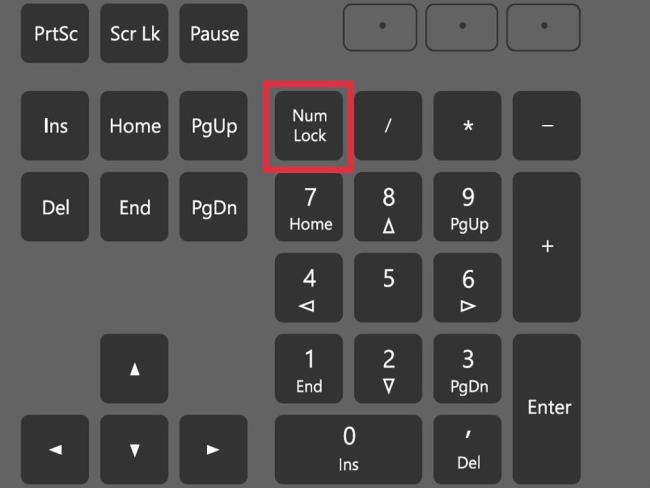
II. Chuẩn đoán vấn đề
Trước khi bắt tay vào sửa chữa, chúng ta cần xác định chính xác vấn đề. Hãy cùng thực hiện các bước sau:
A. Kiểm tra từng phím
Bước đầu tiên là kiểm tra từng phím một cách cẩn thận. Mở một trình soạn thảo văn bản và nhấn tất cả các phím để xem phím nào không hoạt động.
B. Sử dụng phần mềm kiểm tra bàn phím
Có nhiều công cụ kiểm tra bàn phím trực tuyến hoặc phần mềm chuyên dụng có thể giúp bạn xác định chính xác phím nào đang gặp vấn đề.
C. Xác định phạm vi ảnh hưởng
Hãy xác định xem vấn đề chỉ xảy ra với một phím, một nhóm phím hay toàn bộ bàn phím. Điều này sẽ giúp bạn có hướng xử lý phù hợp.
III. Các phương pháp sửa chữa cơ bản
Xem thêm : Cách sửa tai nghe bluetooth: Hướng dẫn chi tiết từ Ecmsnews
Sau khi đã xác định được vấn đề, hãy thử các phương pháp sửa chữa cơ bản sau:
A. Vệ sinh bàn phím
Đầu tiên, hãy thử vệ sinh bàn phím của bạn. Bạn có thể sử dụng khí nén để thổi bay bụi bẩn hoặc dùng cọ mềm để làm sạch khe giữa các phím. Đừng quên lật ngược bàn phím và lắc nhẹ để loại bỏ các mảnh vụn.
B. Khởi động lại máy tính
Đôi khi, một cách đơn giản như khởi động lại máy tính có thể giải quyết vấn đề. Hãy thử cách này trước khi chuyển sang các phương pháp phức tạp hơn.
C. Cập nhật driver bàn phím
Nếu vấn đề do phần mềm, việc cập nhật driver bàn phím có thể giúp ích. Hãy vào Trình quản lý thiết bị (Device Manager) và kiểm tra xem driver bàn phím có cần cập nhật không.
D. Kiểm tra cài đặt bàn phím trong hệ thống
Đôi khi, các cài đặt bàn phím trong hệ thống có thể bị thay đổi vô tình. Hãy kiểm tra trong Cài đặt > Thời gian & Ngôn ngữ > Ngôn ngữ để đảm bảo bố cục bàn phím đúng.
IV. Kỹ thuật sửa chữa nâng cao
Nếu các phương pháp cơ bản không hiệu quả, bạn có thể thử các kỹ thuật nâng cao sau:
A. Tháo và lắp lại phím
Đối với bàn phím cơ, bạn có thể thử tháo phím ra và lắp lại. Hãy cẩn thận và tham khảo hướng dẫn cụ thể cho model bàn phím của bạn.
B. Thay thế switch bàn phím
Nếu bạn có kinh nghiệm, việc thay thế switch của phím bị hỏng có thể giải quyết vấn đề. Tuy nhiên, đây là một công việc đòi hỏi kỹ năng và dụng cụ chuyên dụng.
C. Sửa chữa mạch bàn phím
Trong trường hợp mạch bàn phím bị hỏng, bạn có thể cần phải sửa chữa hoặc thay thế nó. Đây là công việc phức tạp và nên được thực hiện bởi chuyên gia.
D. Thay thế toàn bộ bàn phím
Nếu không có cách nào khác, việc thay thế toàn bộ bàn phím có thể là giải pháp cuối cùng. Hãy cân nhắc giữa chi phí sửa chữa và mua mới.
V. Phòng ngừa và bảo trì
Xem thêm : Cách sửa định dạng ngày tháng trong Excel – Hướng dẫn chi tiết từ Ecmsnews
Phòng bệnh hơn chữa bệnh, hãy áp dụng các biện pháp sau để bảo vệ bàn phím của bạn:
A. Thói quen sử dụng đúng cách
Hãy sử dụng bàn phím nhẹ nhàng, tránh gõ quá mạnh hoặc làm rơi vật nặng lên bàn phím.
B. Vệ sinh định kỳ
Vệ sinh bàn phím thường xuyên, ít nhất mỗi tháng một lần, để ngăn ngừa bụi bẩn tích tụ.
C. Bảo vệ khỏi chất lỏng
Luôn để đồ uống xa bàn phím và sử dụng miếng lót bàn phím nếu có thể.
D. Cập nhật phần mềm thường xuyên
Đừng quên cập nhật hệ điều hành và driver thường xuyên để đảm bảo mọi thứ hoạt động trơn tru.
VI. Khi nào cần sự trợ giúp chuyên nghiệp
Đôi khi, bạn cần biết khi nào nên “bó tay” và tìm kiếm sự giúp đỡ từ chuyên gia:
A. Dấu hiệu hỏng hóc nghiêm trọng
Nếu bạn thấy dấu hiệu cháy nổ, mùi khét hoặc âm thanh lạ từ bàn phím, hãy ngừng sử dụng ngay và tìm sự trợ giúp chuyên nghiệp.
B. Lỗi không thể tự khắc phục
Khi đã thử mọi cách mà vẫn không khắc phục được, đó là lúc bạn nên nhờ đến chuyên gia sửa chữa.
C. Bảo hành và dịch vụ sửa chữa
Kiểm tra xem bàn phím của bạn còn trong thời gian bảo hành không. Nếu còn, hãy liên hệ với nhà sản xuất hoặc cửa hàng bán lẻ để được hỗ trợ.Dưới đây là bảng so sánh các phương pháp sửa chữa phím bị liệt:
| Phương pháp | Độ khó | Hiệu quả | Rủi ro | Chi phí |
|---|---|---|---|---|
| Vệ sinh bàn phím | Dễ | Trung bình | Thấp | Thấp |
| Cập nhật driver | Dễ | Cao (nếu do lỗi phần mềm) | Thấp | Miễn phí |
| Tháo lắp phím | Trung bình | Cao | Trung bình | Thấp |
| Thay switch | Khó | Cao | Cao | Trung bình |
| Sửa mạch | Rất khó | Cao | Rất cao | Cao |
| Thay bàn phím mới | Dễ | Chắc chắn | Thấp | Cao |
Hy vọng với hướng dẫn chi tiết này, bạn đã có thể tự sửa phím bị liệt trên bàn phím của mình. Nếu vẫn gặp khó khăn, đừng ngần ngại tìm kiếm sự trợ giúp từ các chuyên gia. Ecmsnews luôn sẵn sàng cung cấp thêm thông tin và hỗ trợ bạn trong quá trình khắc phục sự cố này. Hãy nhớ rằng, việc bảo quản và sử dụng đúng cách sẽ giúp bàn phím của bạn hoạt động tốt trong thời gian dài. Chúc bạn thành công trong việc sửa chữa phím bị liệt và có trải nghiệm sử dụng bàn phím tuyệt vời!
Nguồn: https://ecmsnews.com
Danh mục: Thủ thuật